文章详情页
win10系统散热风扇声音大详细解决步骤
浏览:4日期:2022-12-18 13:55:39
一些用户在使用win10系统的时候,发现散热风扇声音很大,该怎么处理呢?下面教程就带来了win10系统散热风扇声音大的详细解决步骤。

1、打开控制面板—找到电源选项,在选择的电源计划后面点击“更改计划设置”,如图:
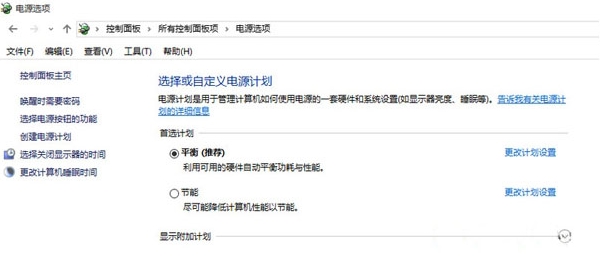
2、点击“更改高级电源设置”,如图:
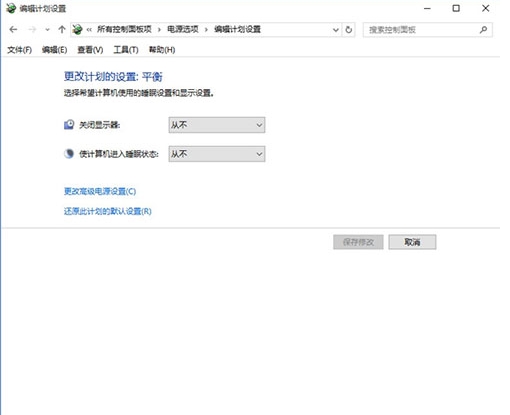
3、在这里将系统散热方式更改为“被动”,确定即可。
根据上文为你们讲解的win10系统散热风扇声音大的详细解决步骤,你们是不是都学会了呢?
相关文章:
1. Win7系统如何自定义修改鼠标指针样式?2. Win10系统不能调整任务栏大小怎么办?Win10系统不能调整任务栏大小的解决方法3. Win10系统hyper-v与vmware不兼容怎么办?4. Win11分辨率调到了推荐但还是有黑边的解决方法5. 基于 Ubuntu 的 elementary OS 7 版本发布 附官方下载6. 每次重启Win7系统后打印机都显示脱机该怎么办?7. Win7纯净版没有USB驱动怎么办?Win7系统没有USB驱动解决教程8. 苹果 macOS 13.2 开发者预览版 Beta 2 发布9. Win7旗舰版qq语音对方听不到我的声音怎么办?10. Win7窗口最大化后看不到任务栏怎么办?Win7窗口最大化后看不到任务栏的解决方法
排行榜

 网公网安备
网公网安备